Advertentie
Een bedrijf runnen is al moeilijk genoeg. Hoe meer u kunt automatiseren en niet hoeft te onthouden, hoe meer u zich kunt concentreren op de belangrijkere dingen.
Er zijn veel bedrijfsonderdelen die u kunt automatiseren om tijd te besparen. Registreer elke PayPal-betalingsmelding als inkomen voor uw belastinggegevens. Gebruik GPS-technologie om zakelijke kilometers te registreren. Of ontvang herinneringen om uw zakelijke webdomeinen te vernieuwen die automatisch worden toegevoegd aan uw dagelijkse takenlijst.
Als u nieuwsgierig bent hoe u een van deze dingen kunt instellen om uw bedrijf beter te automatiseren, lees dan verder.
Inkomen automatisch registreren
De meeste kleine bedrijven accepteren betalingen van betalingsverwerkingsdiensten die e-mailmeldingen verzenden. PayPal is daar een voorbeeld van.
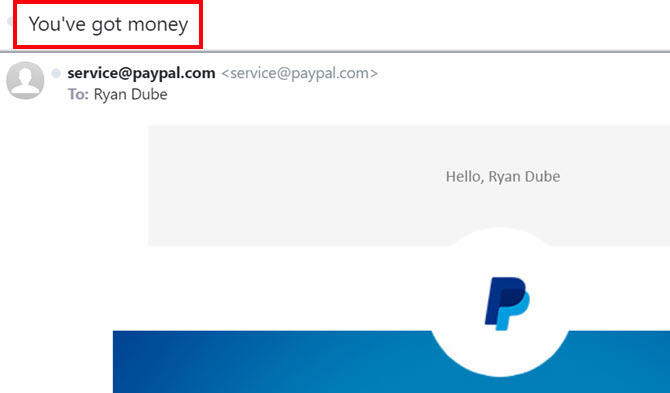
Meldingen zijn een geweldige manier om andere automatiseringen te activeren.
In dit geval kunt u de unieke onderwerpregel gebruiken die deze service altijd aan zijn e-mails toevoegt, om het toevoegen van een nieuw record aan uw inkomensspreadsheet te activeren.
Stel IFTTT-automatisering in
Ten eerste, als je er nog geen hebt, maak een IFTTT-account aan De ultieme IFTTT-gids: gebruik de krachtigste tool van internet als een professionalIf This Then That, ook bekend als IFTTT, is een gratis webgebaseerde service om uw apps en apparaten samen te laten werken. Weet u niet zeker hoe u uw applet moet bouwen? Volg samen met deze gids. Lees verder .
Klik vervolgens op Mijn applets uit het menu en klik op de Nieuwe applet link aan de rechterkant. Klik Deze.
Zoeken Gmail en klik op de Gmail-link. U kunt elke andere e-mailservice gebruiken die u maar wilt, zolang deze is geïntegreerd met IFTTT.
Selecteer in het volgende venster Nieuwe e-mail in inbox van zoeken.

Maak op het volgende scherm de zoekopdracht subject: Je hebt geld (gebruik elke tekst die uw betalingsdienst gebruikt in de onderwerpregel van de e-mail met kennisgeving).
"Subject:" vertelt IFTTT om inkomende e-mails te scannen op de gespecificeerde tekst in het onderwerpveld.
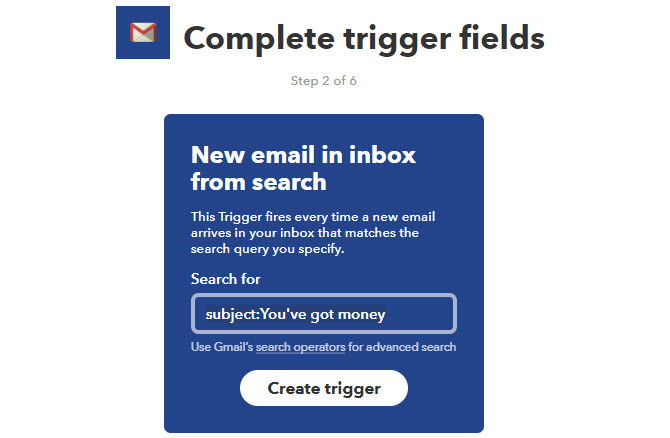
Klik op Maak een trigger.
Vervolgens moet u een actie maken die een nieuwe rij laadt in uw spreadsheet voor het loggen van inkomsten.
Voordat je dit doet, ga je naar Google Drive en maak je een nieuwe map aan IFTTT, en binnenin maak je een andere map aan Bedrijf.
Maak in de Business-submap een spreadsheet met de naam Inkomsten en uitgaven. Noem het eerste tabblad in de spreadsheet Inkomen.
Terug in IFTTT, klik op Dat. Zoeken Lakens en klik op Google Spreadsheets.
Klik in het volgende venster op Rij toevoegen aan spreadsheet.
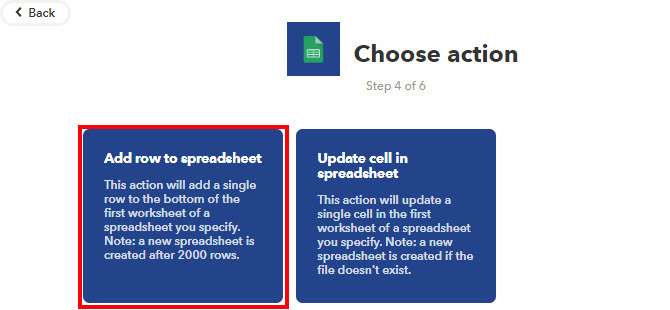
Dit zal elke keer dat een nieuwe e-mail binnenkomt een nieuwe rij in uw Inkomensspreadsheet activeren die overeenkomt met het onderwerpregelfilter.
Vul het onderstaande formulier in aan de hand van onderstaande gegevens.

Het belangrijke veld hier is Opgemaakt rij. De tekst in dat veld moet "{{BodyPlain}} ||| zijn ||| ||| {{ReceivedAt}} '
Dit laat twee velden leeg. Hiermee kunt u de hoofdtekst van de e-mail ontleden in de naam van de afzender en het dollarbedrag (zie Google Script hieronder).
Klik op Creëer actie om deze stap te voltooien.
Voeg Google Script toe
Nu is het tijd om je spreadsheet aan te passen. Open het zojuist gemaakte Google-blad.
Wanneer u een e-mail ontvangt, ziet de nieuwe rij er als volgt uit.
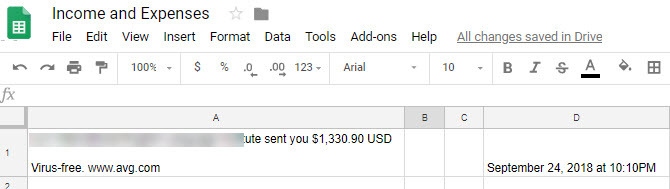
Zoals u kunt zien, wordt de e-mailtekst in A1 geladen, worden twee kolommen overgeslagen en gaat de betalingsdatum naar D1.
Ruim het blad op door kolom A te verbergen. Klik op de pijl-omlaag rechts van kolom A en selecteer Kolom verbergen.
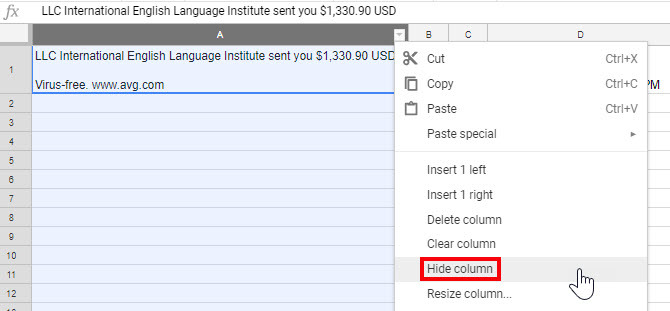
Vervolgens moet je schrijf een Google Script 4 Google-scripts die Google Spreadsheets krachtiger makenGoogle Spreadsheets is geweldig uit de verpakking, maar kan nog krachtiger zijn als u scripts van Google Spreadsheets gebruikt om de mogelijkheden ervan te verbeteren. Lees verder die wordt uitgevoerd elke keer dat er een nieuwe rij aan het blad wordt toegevoegd.
Dit script voegt de vereiste berekeningen in om B2 en C2 in te vullen met de naam en het bedrag van de e-mail.
Ga naar de Scripteditor door op te klikken Hulpmiddelen in het menu en klik op Scripteditor.

Plak in de scripteditor de volgende code onder de sluithaak voor myFunction ().
functie FindLastRow () {var sheet = SpreadsheetApp.getActiveSheet (); var data = sheet.getDataRange (). getValues (); voor (var i = data.length-1; ik> = 0; i -) {if (data [i] [0]! = null && data [i] [0]! = '') {retourneer i + 1; } } }Deze code zoekt in het blad naar de laatste rij.
Plak nu in myFunction () het volgende script.
functie myFunction () { var intLastRow = FindLastRow () SpreadsheetApp.getActiveSheet (). getRange ('B' + intLastRow) .setValue ('= left (A' + intLastRow + ', find ("$", A' + intLastRow + ') - 11)'); SpreadsheetApp.getActiveSheet (). GetRange ('C' + intLastRow) .setValue ('= mid (A' + intLastRow + ', find ("$", A' + intLastRow + ') - 1, (Find ("D", A '+ intLastRow +') - Find ("$", A '+ intLastRow +')) + 2) ');Dit ziet er ingewikkeld uit, maar dat is het niet.
Het eerste "setValue" commando is eigenlijk gewoon het invullen van kolom B met deze functie:
“=links(A1,vind(“$”,A1)–11)”
Dit pakt gewoon alle tekst in het hoofdgedeelte links van het dollarteken.
Vervolgens vult het kolom C in met deze functie:
“=midden(A1,vind(“$”,A1)–1,(Vind("D",A1)–Vind(“$”,A1))+2)”
Dit haalt het dollarbedrag op tussen "$" en "USD". Het script vervangt alleen A1 door het nummer van de laatste kolom.
Sla dit script op door op te klikken schijf icoon in het menu.
Configureer vervolgens het script om elke keer dat het blad wordt bijgewerkt uit te voeren door op te klikken Bewerk, en De triggers van het huidige project.

Klik op de link om triggers toe te voegen.
Selecteer myFunctie, Van spreadsheeten selecteer vervolgens Bij verandering uit de laatste vervolgkeuzelijst.
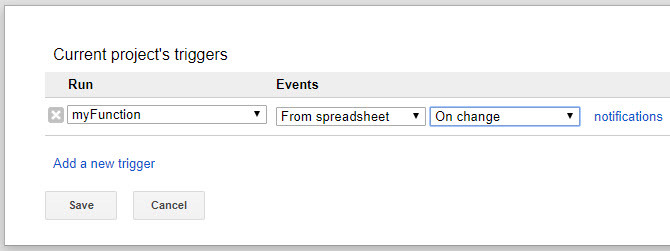
Telkens wanneer er een melding voor inkomende betaling binnenkomt, wordt er een nieuwe rij toegevoegd aan de spreadsheet.

Uw script wordt geactiveerd en vult de juiste velden in met de afzendernaam en het dollarbedrag.
Volg kilometers met GPS



Deze volgende automatisering is eenvoudig omdat u een app gebruikt die de GPS-tracking voor u kan uitvoeren—Everlance GPS-tracker.
De in-app aankopen zijn een beetje vervelend, maar je kunt je reislogboeken gratis exporteren naar e-mail. De logboeken komen aan als een Excel-bijlage.
Het enige dat u hoeft te doen, is een IFTTT-automatisering instellen om die inkomende e-mails op te vangen en het bestand op te slaan in uw Google Drive-account.
De triplogs van Everlance komen binnen met de onderwerpregel: "Your Transactions Export is Ready". Dit is wat u kunt gebruiken om de e-mail op te vangen.
- Maak in IFTTT een Nieuwe applet.
- Klik op deze.
- Zoeken Gmail en selecteer het.
- Selecteer Nieuwe e-mail in inbox van zoeken.
- In de Zoeken veld soort onderwerp: Uw transacties exporteren is gereed en klik Maak trigger.
- Klik op dat.
- Zoeken Rijden en selecteer Google Drive.
- Selecteer Upload bestand van URL.
- Laat alle velden standaard staan, maar wijzig de map in IFTTT / Business / TripLogs.
Dit is wat de Upload bestand van URL configuratie zou er uit moeten zien.
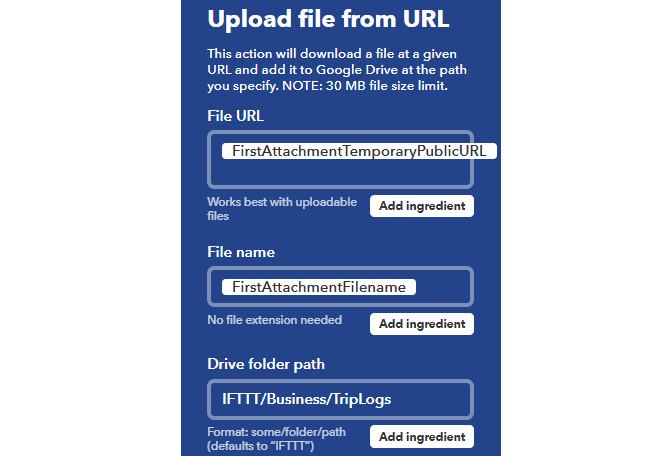
Klik op Actie maken, en je bent klaar.
Telkens wanneer u klaar bent met een reis, exporteert u gewoon de reisgegevens naar uw e-mailaccount en wordt deze automatisch ingelogd op uw Google Drive-account in uw TripLogs-map.
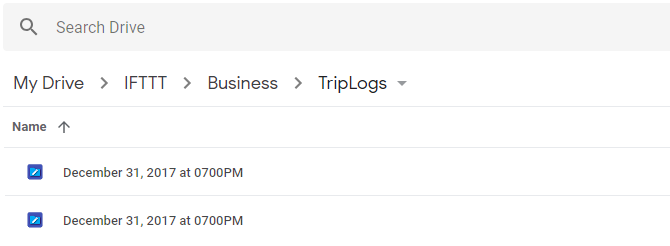
Downloaden: Everlance voor Android (Gratis) | iOS (Vrij)
Stel taken in om uw bedrijfsdomeinen te verlengen
Een van de grote gevaren van het bezitten van een website is het vergeten van uw domeinnaam om de twee jaar te vernieuwen.
Veel domeinregistreerders laten u automatisch domeinen registreren wanneer ze verlopen, maar u wilt dat misschien niet doen. Misschien wilt u het domein verkopen of draag het over aan iemand anders Hoe een domeinnaam over te dragen zonder downtimeAls u zich afvraagt hoe u uw domeinnaam zonder downtime kunt overzetten, moet u dit in een bepaalde volgorde doen. Lees verder .
Een ding dat u kunt doen, is een automatisering configureren die automatisch een nieuwe taak in uw To-Do-app invoegt op de datum waarop u de herinnering ontvangt.
Ga terug naar IFTTT en stel een automatisering in om die e-mails met meldingen op te vangen.
In dit voorbeeld gebruiken we GoDaddy-meldingen met de onderwerpregel: "Your Godaddy Renewal Notice".
- Maak in IFTTT een Nieuwe applet.
- Klik op deze.
- Zoeken Gmail en selecteer het.
- Selecteer Nieuwe e-mail in inbox van zoeken.
- In de Zoeken veld soort onderwerp: Uw Godaddy-verlengingsbericht en klik Maak trigger.
- Klik op dat.
- Zoek naar uw to-do-app en selecteer deze (IFTTT ondersteunt ToDoist, RememberTheMilk en anderen)
- Selecteer Maak een nieuwe taak.
- Vul het veld Taaknaam in met {{Subject}} om.
De meeste taken-apps zijn intelligent genoeg om de vervaldatum op te nemen als u een tijd en datum in de taaknaam vermeldt.
Klik in dat geval op Voeg ingrediënt toeen kies Ontvangen bij.
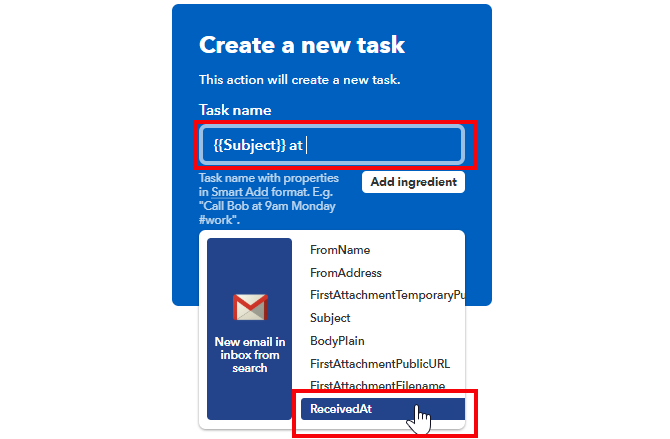
Hiermee wordt je taak ingesteld op de datum waarop je de e-mail hebt ontvangen.
De volgende keer dat u inlogt bij uw taken-app, ziet u de taak vervallen of te laat en kunt u deze toewijzen aan een tijd waarin het omgaan met het domein het handigst is.
Dit is vooral handig als u veel domeinen moet beheren. U zult een verlopen domein nooit meer vergeten.
Bespaar tijd met bedrijfsautomatisering
Er zijn veel dingen die u moet onthouden wanneer u een klein bedrijf runt. Hopelijk helpen de bovenstaande automatiseringen de belasting een beetje te verminderen.
En vergeet niet dat als u een freelancer bent, er veel andere tools zijn om u te helpen uw bedrijf te beheren. Als accounting niet uw sterkste punt is, kunt u onze lijst met de bekijken beste boekhoudsoftware beschikbaar voor freelancers De beste boekhoudsoftware die elke freelancer nodig heeftBoekhouding is een mijnenveld van complexiteit. Fouten kunnen duur zijn en zelfs een misdaad. Als je de handmatige boekhouding beu bent, probeer dan een boekhoudsoftware. Lees verder .
Beeldcredits: Rawpixel /Depositphotos
Ryan heeft een BSc-graad in elektrotechniek. Hij heeft 13 jaar in automatiseringstechniek gewerkt, 5 jaar in IT en is nu een Apps Engineer. Hij was een voormalig hoofdredacteur van MakeUseOf, hij sprak op nationale conferenties over datavisualisatie en was te zien op nationale tv en radio.

